Quel est le meilleur outil de suppression d’arrière-plan photo AI ?

Les gens passent trop de temps à supprimer manuellement les arrière-plans, et l’IA n’est pas toujours la magie qu’elle prétend être.
C'est amusant d'imaginer ce que vous pourriez faire d'autre avec vos vieilles photos numériques. Créer un effet pop-out 3D dans Adobe Photoshop est le moyen idéal pour que les gens remarquent vos efforts sur les publications sur les réseaux sociaux ou dans le cadre d'un projet de photographie créatif.
Exigences minimales
L'effet pop-out est une technique créative dans laquelle des parties d'une image semblent sortir de leurs limites, créant un effet 3D dynamique.
Vous aurez besoin des ressources suivantes pour terminer ce tutoriel :
Voici à quoi ressemblera le projet terminé :
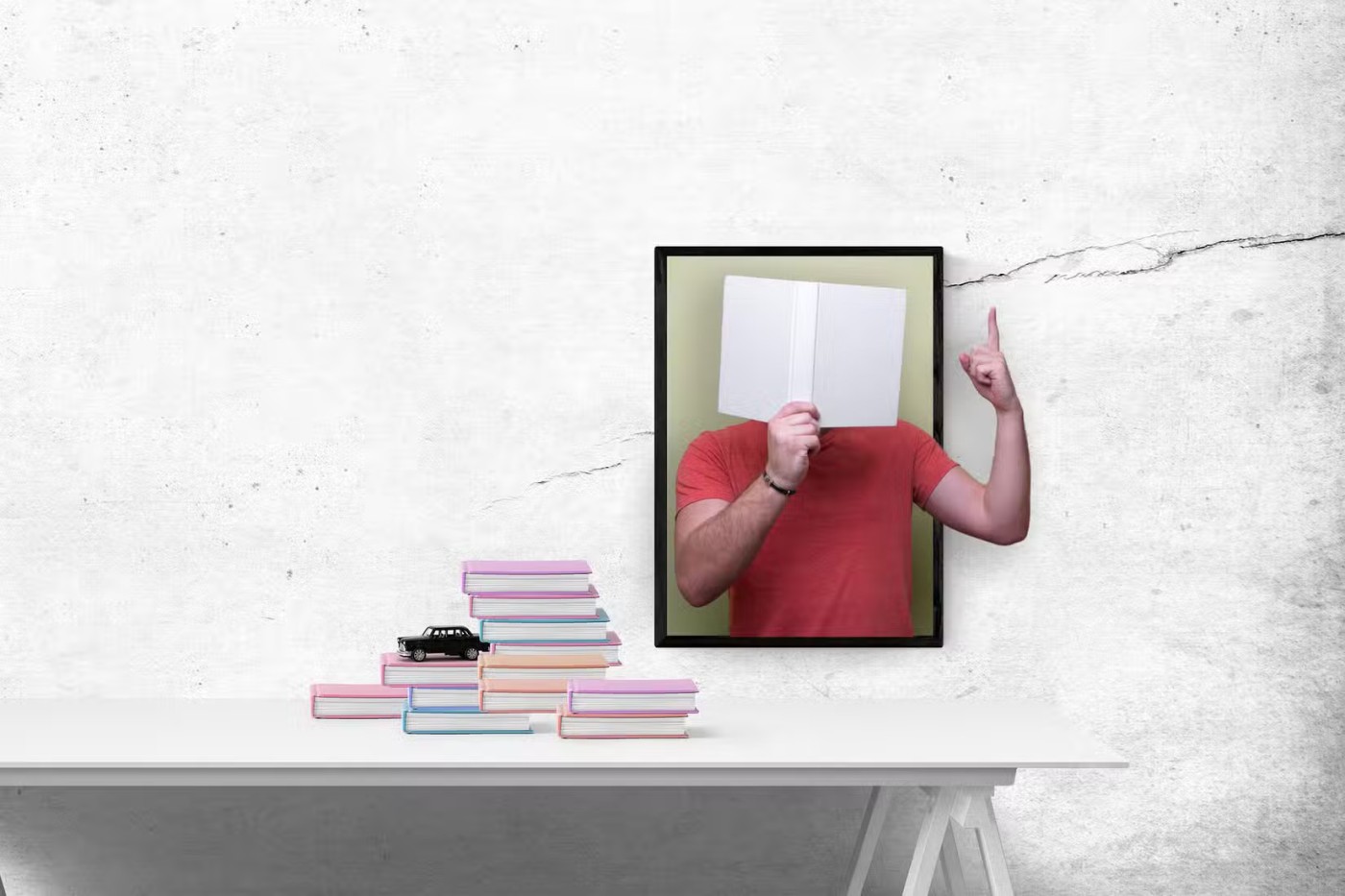
Remarque : l’article utilise la dernière version d’Adobe Photoshop, mais vous pouvez également l’essayer sur des versions plus anciennes. Les principes de base de la sélection d’un sujet dans une photo restent inchangés ; Seules les options de sélection sont étendues. Enfin, comme toute retouche d’image dans Photoshop, il existe plusieurs façons de créer cet effet.
Étape 1 : Configurez votre projet
Trouver la bonne image représente la moitié de la bataille. Voici quelques conseils pour choisir l’image idéale pour votre projet.
Astuce : parcourez des photos simples lorsque vous démarrez votre premier projet. Recherchez des photos avec des arrière-plans simples sur de nombreux sites Web de photos d'archives pour des images libres de droits.
Étape 2 : Préparez l'image d'arrière-plan
L'image d'arrière-plan ou une partie de l'image d'arrière-plan est le cadre de l'image sélectionnée. Travailler sur un calque dupliqué de l'arrière-plan préservera l'image d'origine pour une édition non destructive. Dans les étapes suivantes, créez un nouveau calque en dupliquant le calque d’origine qui isolera les pixels et définira la scène pour l’effet pop-out.

Astuce : Photoshop propose plusieurs méthodes pour créer des sélections. Dans la capture d’écran ci-dessus, l’auteur a utilisé le rectangle de sélection pour sélectionner la zone blanche vide dans le cadre photo.
Vous pouvez créer un calque de réglage de couleur unie au lieu d'un nouveau calque via duplication. L'effet pop-out peut être plus prononcé sur un arrière-plan de couleur uniforme. De plus, si vous devez modifier la couleur d’arrière-plan ultérieurement, vous pouvez le faire sans affecter le reste de la mise en page.
Étape 3 : Disposez les photos pour créer un effet pop-out
L'effet pop-out fonctionne mieux lorsqu'une partie de l'objet est à l'intérieur du cadre et une autre partie à l'extérieur.
Une mise à l'échelle et un positionnement appropriés sont importants pour créer un effet pop-out réaliste. Encore une fois, une mise à l’échelle excessive de l’image supérieure peut perturber l’équilibre entre le cadre et la partie contextuelle de l’image.
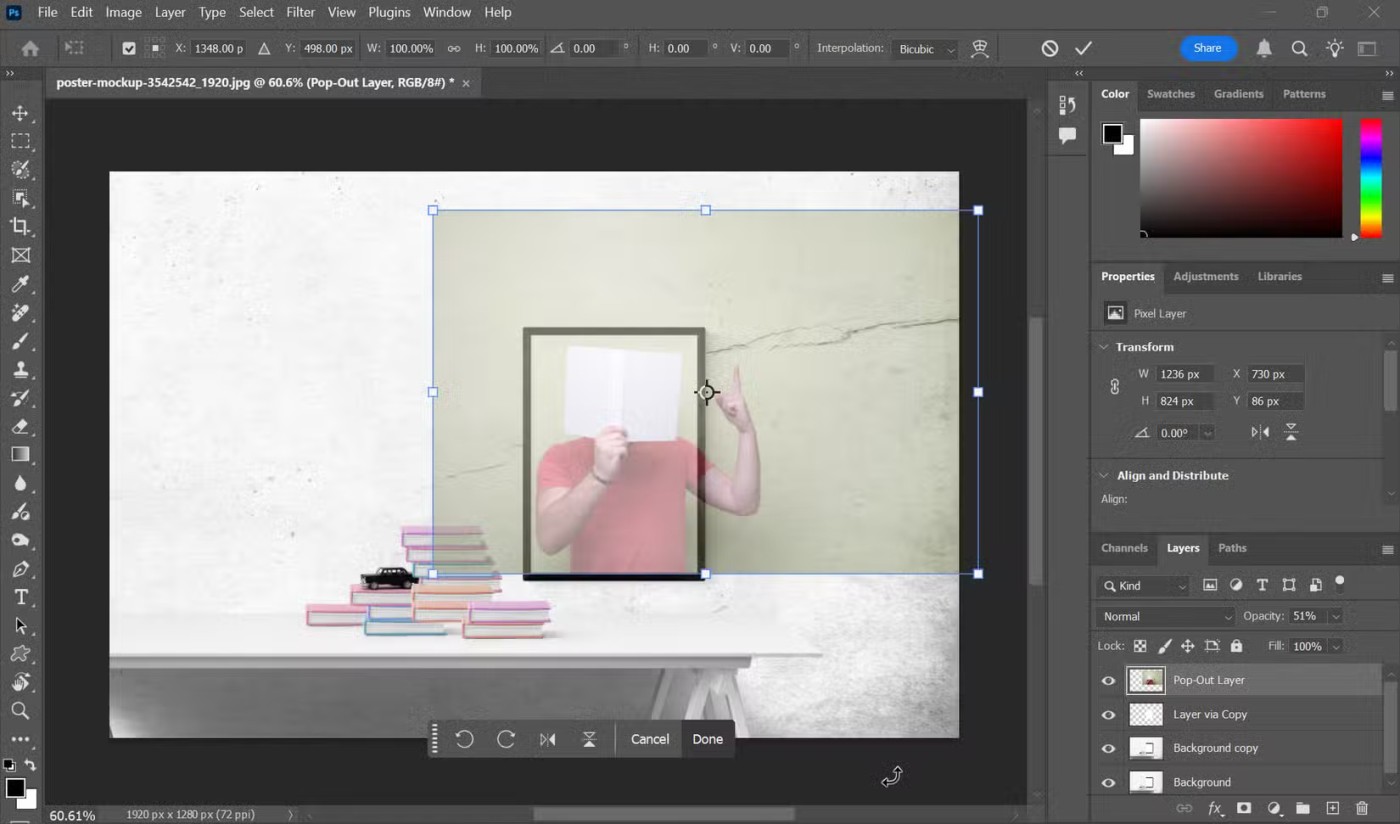
Remarque : dans les dernières versions de Photoshop, l’ outil Transformer met par défaut les calques à l’échelle proportionnellement. Dans les versions précédentes, vous deviez maintenir la touche Maj enfoncée pour conserver le rapport hauteur/largeur lors de l'utilisation de l'outil Transformer.
Étape 4 : Créer un masque d'écrêtage
Vous devez mélanger vos photos pop-out de manière transparente au lieu de simplement les superposer sur le dessus du cadre. Les masques d'écrêtage limitent votre sujet à la forme du calque situé en dessous (dans ce cas, le « cadre » que nous avons créé à partir du calque via Copier). Cette étape est importante car elle crée un bord parfait pour l’effet pop-out sans affecter l’arrière-plan.
Pour ce faire, faites un clic droit sur la photo et sélectionnez Créer un masque d’écrêtage .
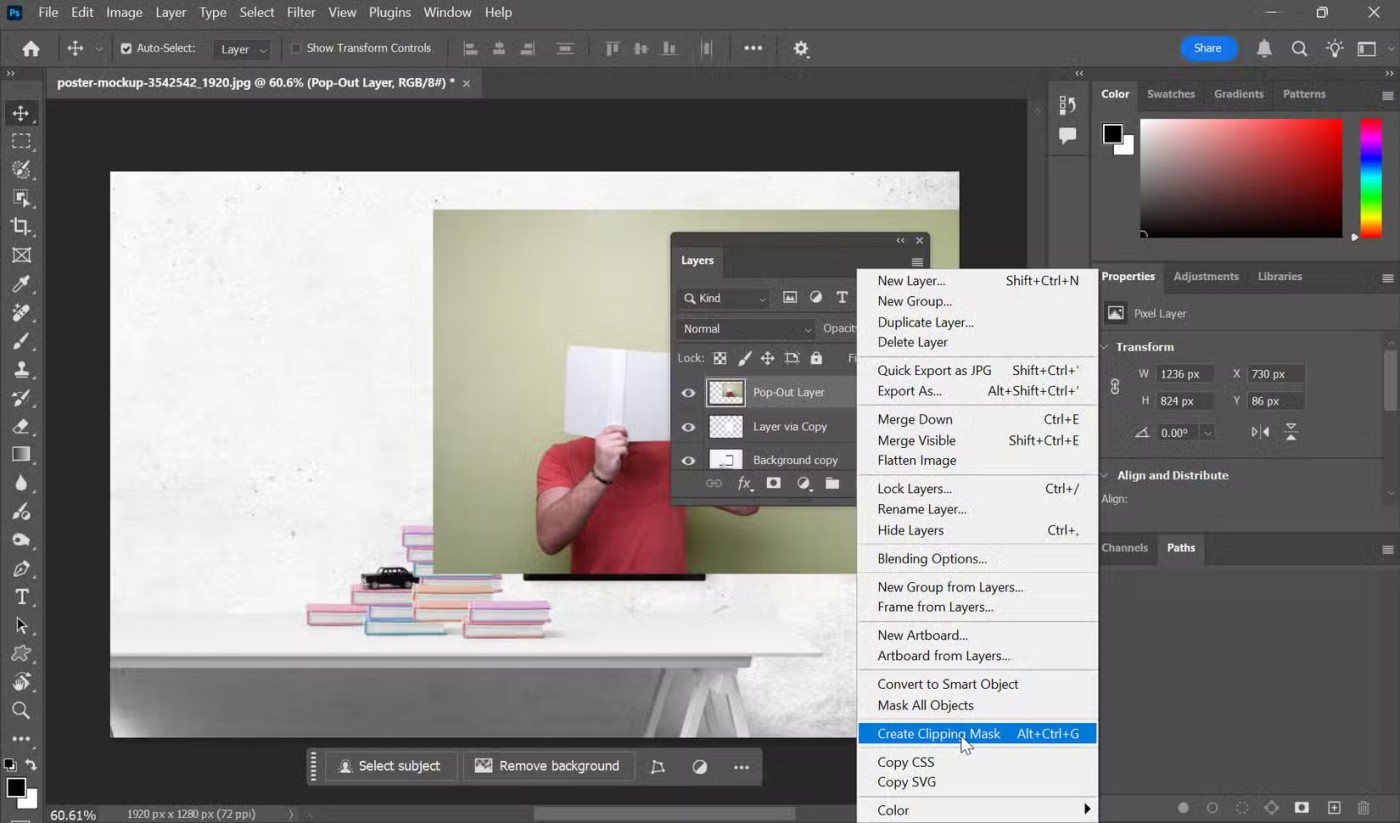
Étape 5 : Sélectionnez l’objet auquel appliquer l’effet pop-out
Pour améliorer l’effet d’illusion 3D, vous devez isoler la partie de l’image où l’effet pop-out sera appliqué.
Cette étape crée un calque séparé pour la partie de l'image qui va « ressortir », vous permettant de la manipuler indépendamment.
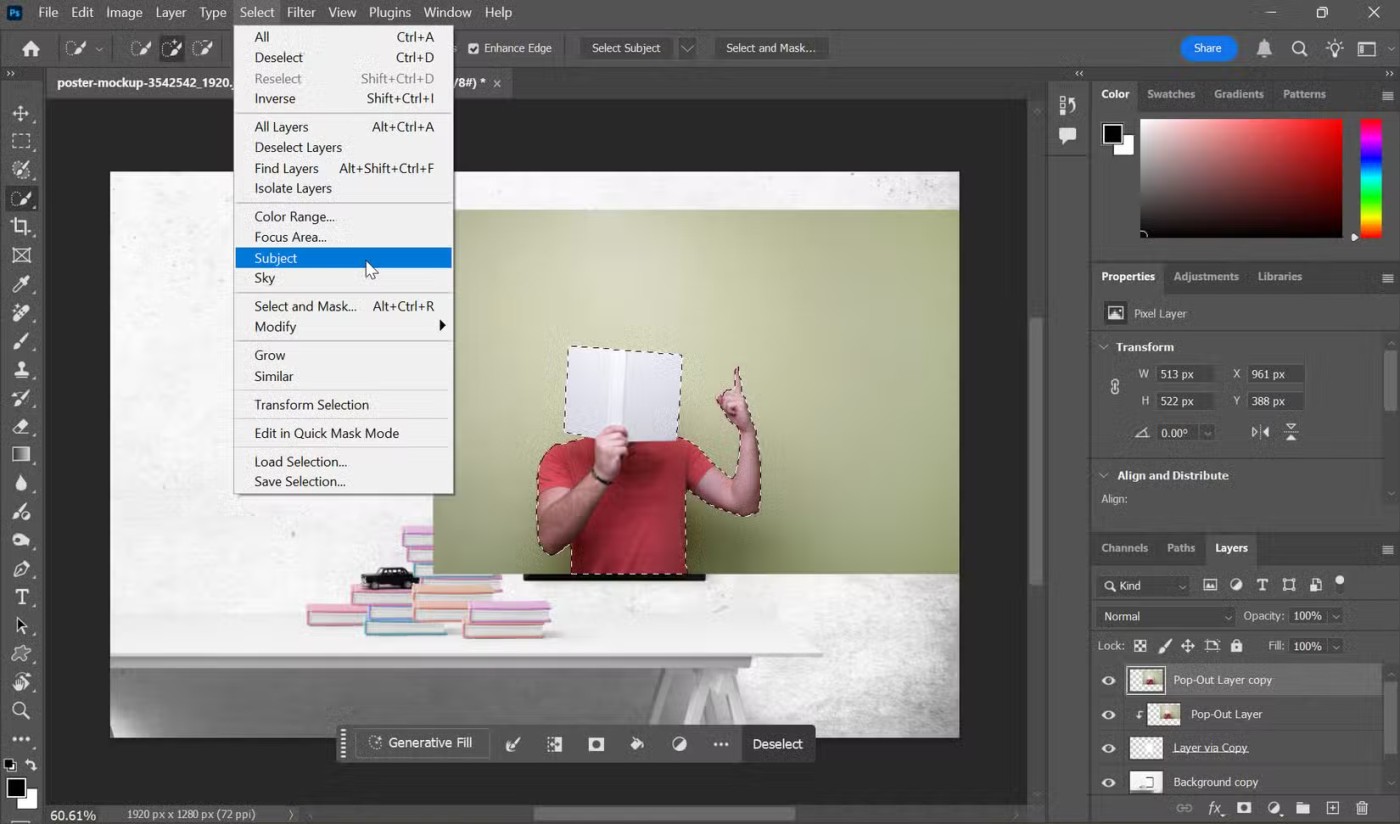
Astuce : pour des sélections plus complexes et plus douces comme les cheveux, utilisez l’ option Sélectionner et masquer du menu Photoshop (introduite dans Photoshop CC 2018) pour créer des bords plus lisses.
Étape 6 : Créez un effet pop-out saisissant
Reliez les éléments en montrant uniquement les parties de l’image qui créent un effet saisissant.
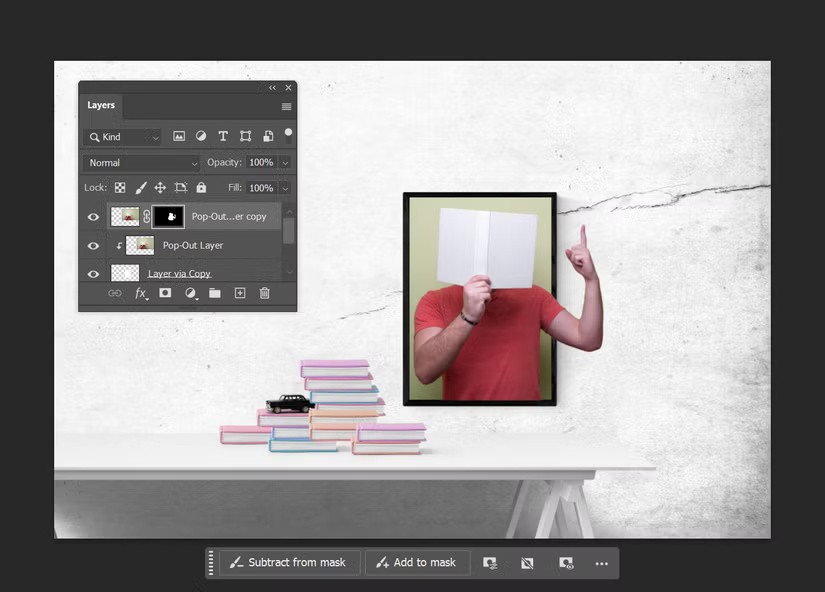
Les masques de calque vous permettent de contrôler exactement quelles parties de l'image reçoivent l'effet pop-out appliqué, créant ainsi l'illusion de profondeur.
Étape 6 : Finalisation de l'effet
À partir de là, vous pouvez ajouter des effets subtils au sujet mis en évidence. Par exemple, sélectionnez le calque avec le sujet contextuel et ajoutez une ombre portée : Calque > Style de calque > Ombre portée .
Les ombres ajoutent de la profondeur à l’effet. Les réglages de la balance des couleurs ou de la teinte/saturation peuvent également aider à mélanger les couleurs entre le sujet et l'arrière-plan.
Aplatissez l'image ou enregistrez-la au format PSD pour une édition ultérieure. Enfin, exportez le résultat final au format PNG ou JPEG et partagez-le. Continuez à vous entraîner avec différentes images de base comme cadres et les images auxquelles vous souhaitez appliquer l’effet pop-out.
Les gens passent trop de temps à supprimer manuellement les arrière-plans, et l’IA n’est pas toujours la magie qu’elle prétend être.
Ce tutoriel vous montrera comment transformer facilement une photo en croquis au crayon à l'aide d'Adobe Photoshop.
De nombreuses personnes trouvaient le redimensionnement des images très ennuyeux jusqu'à ce qu'elles découvrent la méthode simple de protection basée sur les canaux de Photoshop.
Ajoutez un effet d'affiche rapide et facile à vos images à l'aide de Photoshop pour recréer l'aspect classique des affiches imprimées avec des couleurs d'encre limitées.
Ce tutoriel vous montrera une manière simple et rapide d'ajouter un effet de couleur monochrome à une image à l'aide d'Adobe Photoshop.
Ce tutoriel vous montrera comment ajouter un espace de toile et une ombre portée à votre photo dans Photoshop pour créer une bordure photo simple mais élégante.
L'outil Flou d'objectif d'Adobe facilite l'examen de vos photos, ajoutant de la profondeur et de la mise au point à vos photos.
Ce tutoriel vous montrera comment créer un effet d'image dans l'image sympa avec Adobe Photoshop en prenant une seule photo et en créant l'illusion qu'une version plus petite et recadrée de la même photo se trouve à l'intérieur.
Generative Workspace est l'une des principales fonctionnalités d'IA annoncées lors d'Adobe Max 2024. Ce sera le nouveau foyer de vos images et fichiers Generative AI.
Avec Generative Fill, optimisé par l'IA générative d'Adobe appelée Firefly, tout le monde peut ajouter des effets de réflexion d'eau réalistes à ses photos simplement en dessinant une sélection, en tapant quelques mots et en cliquant sur un bouton.
Ce didacticiel vous montrera comment copier une image et la coller dans une sélection d'une autre image à l'aide de la commande Coller dans d'Adobe Photoshop.
Ce tutoriel vous montrera comment convertir instantanément une photo noir et blanc à contraste élevé dans Photoshop à l'aide de Gradient Map.
Dans ce didacticiel, nous examinerons la méthode la plus récente et la plus simple pour faire fondre une image vers une couleur d'arrière-plan dans Photoshop, qui consiste à utiliser des dégradés dynamiques.
Font indecision is real. Help is just a few clicks away, because Adobe has a time-saving feature built into Photoshop. Its called the Font Browser!
Canvas simplicity makes it a popular tool. Photoshop, on the other hand, is not for the faint of heart - it has many features and takes time to learn.
Dans cet article, nous vous expliquerons comment récupérer l'accès à votre disque dur en cas de panne. Suivez-nous !
À première vue, les AirPods ressemblent à n'importe quel autre écouteur sans fil. Mais tout a changé avec la découverte de quelques fonctionnalités peu connues.
Apple a présenté iOS 26 – une mise à jour majeure avec un tout nouveau design en verre dépoli, des expériences plus intelligentes et des améliorations des applications familières.
Craving for snacks but afraid of gaining weight? Dont worry, lets explore together many types of weight loss snacks that are high in fiber, low in calories without making you try to starve yourself.
Rest and recovery are not the same thing. Do you really need rest days when you schedule a workout? Lets find out!
Les étudiants ont besoin d'un ordinateur portable spécifique pour leurs études. Il doit être non seulement suffisamment puissant pour être performant dans la filière choisie, mais aussi suffisamment compact et léger pour être transporté toute la journée.
L'ajout d'une imprimante à Windows 10 est simple, bien que le processus pour les appareils filaires soit différent de celui pour les appareils sans fil.
Comme vous le savez, la RAM est un composant matériel essentiel d'un ordinateur. Elle sert de mémoire pour le traitement des données et détermine la vitesse d'un ordinateur portable ou de bureau. Dans l'article ci-dessous, WebTech360 vous présente quelques méthodes pour détecter les erreurs de RAM à l'aide d'un logiciel sous Windows.
Refrigerators are familiar appliances in families. Refrigerators usually have 2 compartments, the cool compartment is spacious and has a light that automatically turns on every time the user opens it, while the freezer compartment is narrow and has no light.
Wi-Fi networks are affected by many factors beyond routers, bandwidth, and interference, but there are some smart ways to boost your network.
Si vous souhaitez revenir à la version stable d'iOS 16 sur votre téléphone, voici le guide de base pour désinstaller iOS 17 et rétrograder d'iOS 17 à 16.
Le yaourt est un aliment merveilleux. Est-il bon de manger du yaourt tous les jours ? Si vous mangez du yaourt tous les jours, comment votre corps va-t-il changer ? Découvrons-le ensemble !
Cet article présente les types de riz les plus nutritifs et comment maximiser les bienfaits pour la santé du riz que vous choisissez.
Établir un horaire de sommeil et une routine de coucher, changer votre réveil et ajuster votre alimentation sont quelques-unes des mesures qui peuvent vous aider à mieux dormir et à vous réveiller à l’heure le matin.
Get Bathroom Tower Defense Roblox game codes and redeem them for exciting rewards. They will help you upgrade or unlock towers with higher damage.




























